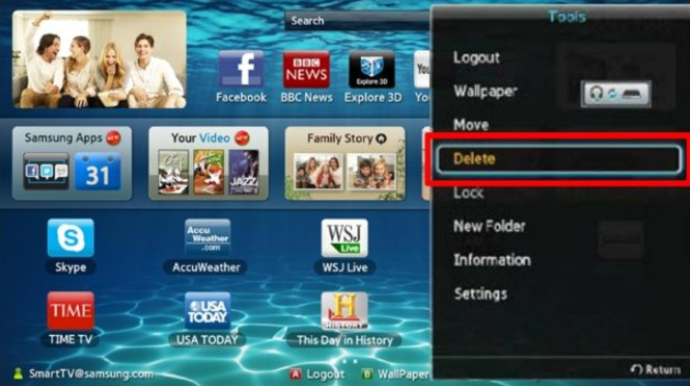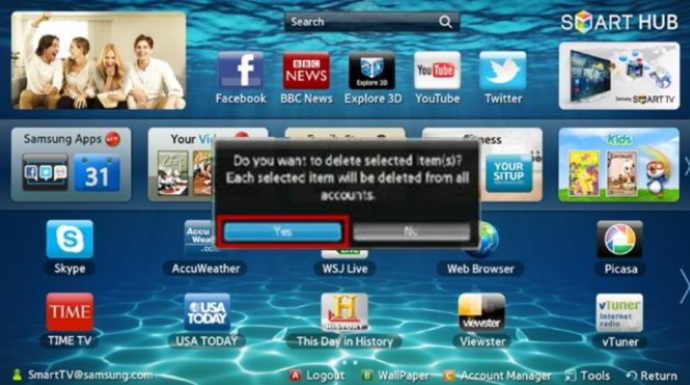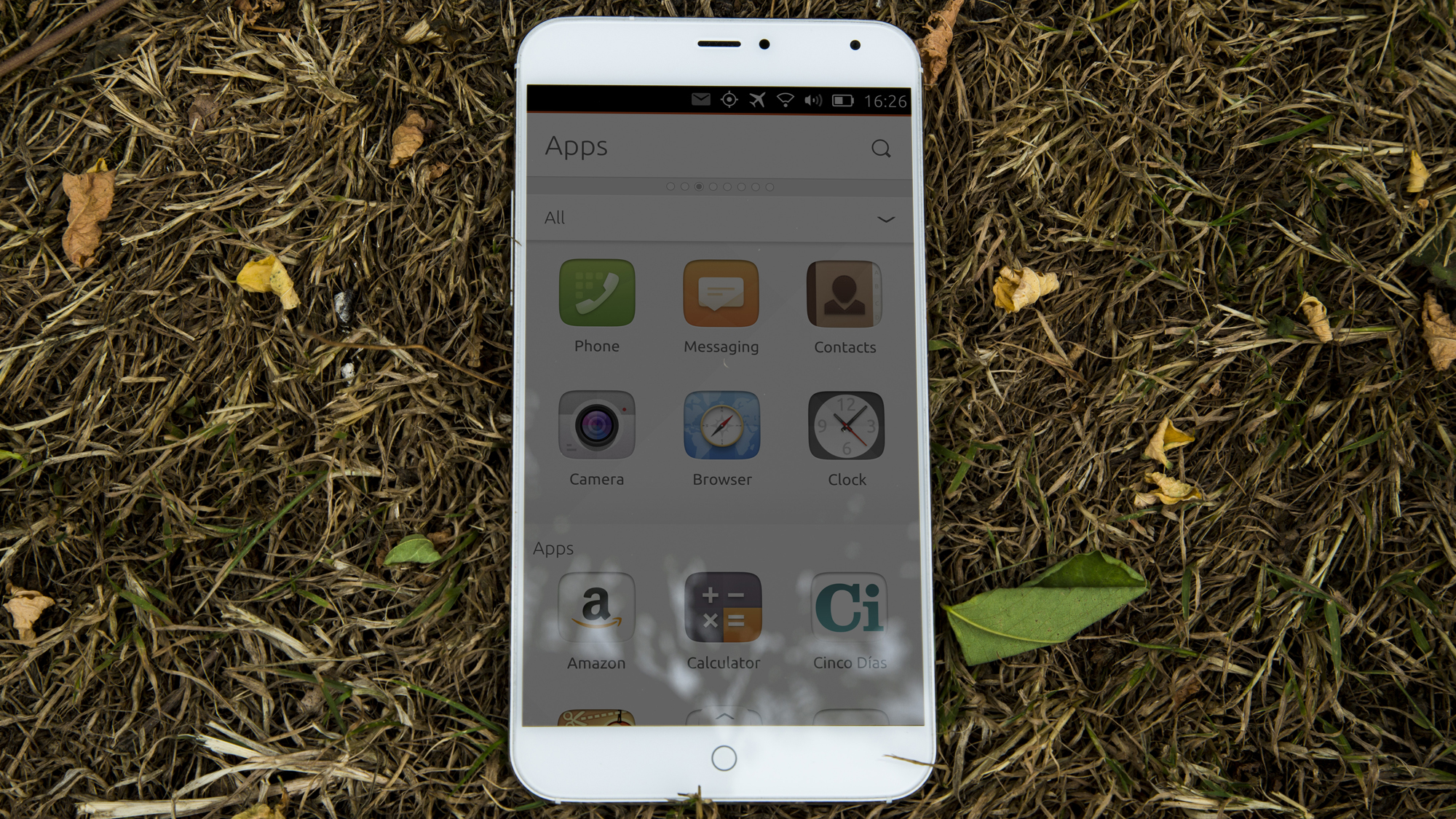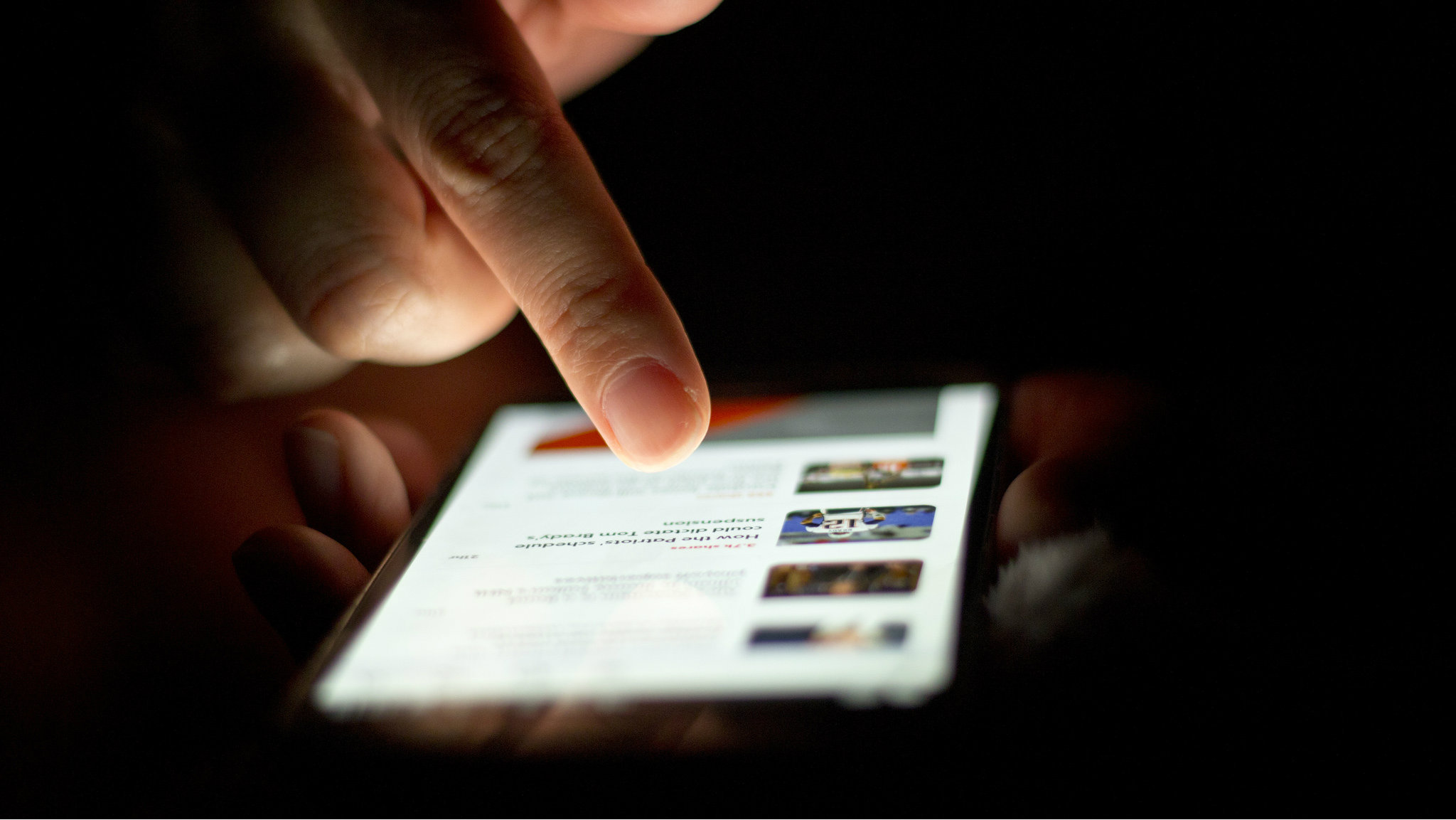Come eliminare app da una Smart TV Samsung
Le Smart TV Samsung sono dotate di applicazioni preinstallate, di Samsung o di un altro produttore. Inoltre, puoi installare facilmente nuove app dal tuo Smart Hub. Ma cosa succede se si desidera eliminare alcune app? Puoi farlo?

Questo articolo ti mostrerà come eliminare le app appena installate dal tuo Samsung Smart TV. Se abbiamo la tua attenzione, continua a leggere.
Eliminazione di app su Smart TV Samsung T, Q, LS
Alcuni utenti hanno problemi a eliminare le app perché il processo dipende dal modello che possiedono. Detto questo, disinstallare le app sulle nuove Smart TV Samsung è abbastanza semplice. Ecco cosa devi fare:
- Usando il tuo OneRemote, trova il pulsante "Home". Questo aprirà lo Smart Hub.
- Cerca "Impostazioni", l'icona a forma di ingranaggio.
- Scorri fino a trovare "Supporto" e sotto di esso seleziona "Cura dispositivo".
- Vedrai una rapida scansione della tua TV, quindi attendi qualche istante. Quindi, fai clic su "Gestisci spazio di archiviazione".
- Scegli le app che desideri disinstallare e fai clic su di esse.
- Quindi, tocca "Elimina".
- Dovrai confermare che desideri eliminare queste app. Premi "OK".

Eliminazione di app su Smart TV Samsung M/MU/NU/RU/Q/LS (2017-2019)
Per eliminare app da questi particolari modelli, devi fare questo:
- Utilizzando OneRemote, fai clic su "Home".
- Quindi, trova "App".
- Fai clic sull'icona a forma di ingranaggio nell'angolo in alto a destra per aprire "Impostazioni".
- Cerca le app che desideri eliminare dall'elenco. Fare clic su di essi e quindi selezionare "Elimina".
Eliminazione di app su Smart TV Samsung K/KU/KS
Per eliminare app dalla serie Smart TV 2016:
- Fai clic su "Home" sul telecomando e trova "App".
- Quindi, cerca "Opzioni" nell'angolo in basso a destra dello schermo.
- Dalla barra dei menu, seleziona "Elimina".
- Quindi, tocca le app che desideri rimuovere. Fare clic su "Elimina" per disinstallarli,
- Attendi finché non vedi che sono stati rimossi.
Eliminazione di app su Smart TV Samsung J/JU/JS (2015)
La rimozione di app da questi modelli avverrà in questo modo:
- Tieni premuto il pulsante colorato sul telecomando e fai clic su "In primo piano".
- Scegli "App".
- Quindi, fai clic su "Opzioni" nell'angolo in alto a destra dello schermo.
- Scegli "Elimina le mie app".
- Seleziona le app che desideri rimuovere e fai clic su "Elimina" nell'angolo superiore dello schermo.
- Dovrai confermare che desideri eliminare le app, quindi premi "Sì".
Eliminazione di app su Smart TV Samsung E/EH/ES (2012) e H/HU/F (2014)
Se hai una serie un po' più vecchia di Samsung Smart TV, è ancora possibile rimuovere le app. Prendi il tuo telecomando e procedi come segue:
- Premi "Smart Hub", che aprirà "Smart Hub" sulla TV.
- Scegli un'app che desideri disinstallare.
- Quindi, tieni premuto "Strumenti" sul telecomando.
- Premi "Elimina" e poi "Invio".
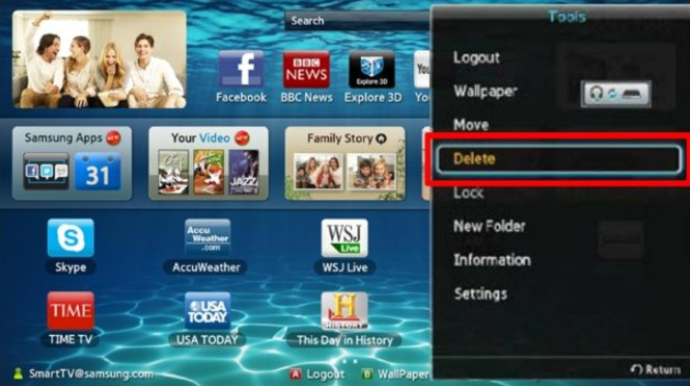
- Ora devi confermare che desideri eliminare un'app, quindi evidenzia "Sì" e fai clic su "Invio".
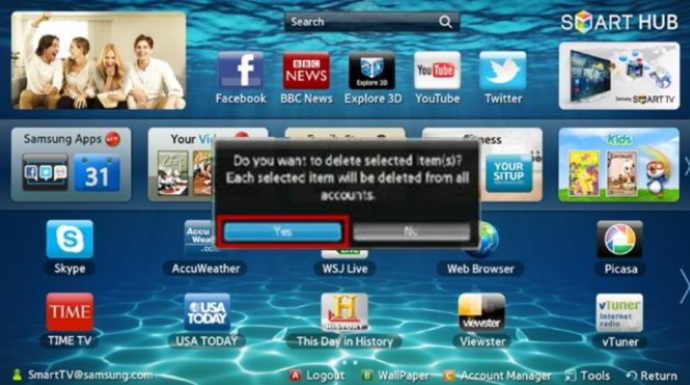
Quali app puoi eliminare?
Ora che sai come disinstallare le app dalle serie precedenti e più recenti di Smart TV Samsung, probabilmente ti starai chiedendo se è possibile eliminare tutte le app. Forse non vuoi che ingombrano il tuo spazio. Tuttavia, puoi eliminare solo le app che installi. Le app preinstallate non possono essere rimosse poiché l'opzione "Elimina" è disabilitata. Questi sono solitamente Netflix, Amazon Prime, ecc.
Detto questo, ci sono hack per farlo. Ma tieni presente che non funzionerà per tutti i modelli. Tuttavia, puoi provare quanto segue se desideri eliminare un'app installata in fabbrica:
- Tieni premuto il pulsante "Home" sul telecomando.
- Fai clic su "App".
- Quindi, fai clic sul pulsante "Numero", quindi premi "12345".
- La modalità "Sviluppatore" si aprirà ora.
- Attiva o disattiva il pulsante "On".
- Quindi, fai clic su "OK". La modalità "Sviluppatore" ora ti consentirà di rimuovere le app preinstallate.
- Vedrai che "La modalità sviluppatore è in stato ON", quindi premi "Chiudi".
Dopo aver fatto tutto ciò, completa questi passaggi:
- Vai a "Impostazioni" nell'angolo in alto a destra dello schermo.
- Seleziona le app che desideri rimuovere.
- Vai su "Blocca/Sblocca" e premilo per bloccare l'app.
- Successivamente, dovrai digitare "0000". Ora c'è un'icona a forma di lucchetto sull'app.
- Vai a "Deep Link Test" e premilo.
- Avrai una finestra popup. Qui, evidenzia "ID contenuto" e scrivi qualsiasi cosa. Sulla tastiera, fai clic su "Fine".
- Ora dovrai scrivere una password. Tuttavia, premi "Annulla".
- L'opzione "Elimina", che prima era disabilitata, ora dovrebbe essere abilitata.
- Scegli l'app preinstallata che desideri rimuovere e premi "Elimina".
Domande frequenti
Ecco altre risposte alle domande più frequenti:
Ho problemi con un'app. Devo eliminarlo?
Se un'applicazione non si avvia o non funziona correttamente, puoi eseguire altri passaggi prima di rimuovere completamente l'app. Per prima cosa, prova un semplice riavvio sulla tua TV. Puoi spegnerlo, attendere cinque secondi e riaccenderlo oppure puoi scollegarlo, attendere e ricollegarlo. In entrambi i casi, un riavvio del sistema è un semplice passaggio da provare che spesso funziona bene.
Se non funziona, assicurati che la tua Smart TV Samsung esegua il software più recente. Puoi farlo accedendo alle impostazioni della tua TV e facendo clic su "Supporto", quindi su "Aggiornamenti software". Se uno è disponibile, seleziona "Aggiorna ora". Al termine del processo di aggiornamento, riprova l'app.
Se ancora non funziona, vai avanti e disinstallalo, quindi reinstallalo.
Non vedo l'opzione "Deep Link Test". Cos'altro posso fare?
Una delle maggiori lamentele sulle Smart TV Samsung è il bloatware. Le applicazioni preinstallate occupano molto spazio, ostacolando la tua capacità di scaricare più contenuti adatti alle tue esigenze. Alcuni modelli di TV hanno l'opzione Deep Link Test mentre sono disattivati, mentre altri non hanno tutto.
Sfortunatamente, dobbiamo ancora trovare un'ottima soluzione per coloro che non hanno la possibilità di seguire questi passaggi come elencato sopra. Se hai esaurito lo spazio sulla TV e non riesci a rimuovere il bloatware preinstallato, l'unica opzione è utilizzare un altro dispositivo con più memoria. Un Firestick, Roku o un altro dispositivo ha un costo relativamente basso e facile da usare, ma non è ancora la soluzione perfetta.
Rimozione delle app indesiderate
Una Smart TV Samsung è un'aggiunta fantastica a qualsiasi soggiorno. Ottieni varie app preinstallate e puoi aggiungerne una nuova che desideri. Se hai bisogno di eliminare app indesiderate, si spera che la nostra guida ti abbia fornito tutti i suggerimenti e i trucchi necessari.
Hai mai cancellato un'app sulla tua Smart TV Samsung? Qual era la ragione? Fatecelo sapere nella sezione commenti qui sotto.